Forrige uke skrev vi en liten guide om videoredigeringapper for iPhone som tillot deg å utføre grunnleggende videoredigeringsfunksjoner gratis, og uten å legge vannmerker til den endelige utdataen. Formålet med innlegget var å hjelpe leserne med å finne en app som hadde den ene videoredigeringsfunksjonen de lette etter og ikke koster noe å bruke. Dette innlegget dekker de samme funksjonene med apper for Android-brukere. Appene er gratis, men nesten alle av dem har annonser som varierer i hvor irriterende og påtrengende de er. Noen apper kan redusere kvaliteten på den endelige videoen, men ingen appannonser et vannmerke.
Krav: En Android-enhet som kjører minst KitKat
Rotstatus: Spiller ingen rolle
Alle appene ble testet på en Nexus 5 som kjører Android 5.1. Enheten var ikke forankret.
Apper som er omtalt i denne guiden:
- VidTrim
- Klipmix
- AndroVid
- Videopresentasjon
Trimming av en videolengde
Video trimming er en av de enkleste funksjonene åfinne i gratis videoredigeringsapper, men de fleste vil trimme det opprinnelige klippet i stedet for å lage en kopi av den klippede delen. VidTrim er unntaket i saken. Appen kan være noe av en landgruve som er full av annonser, men den får jobben gjort. Du trenger ikke å gå på akkord med videokvaliteten.
Velg videoen du vil trimme, dra de toknotter i hver ende av søkefeltet for å klippe ut klippet og trykk på sakseknappen i toppstangen. Velg om du vil trimme originalklippet, eller om du vil lagre den utklippte delen som en egen video.

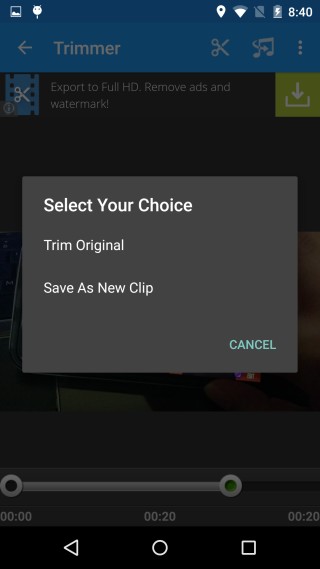
Slå sammen to klipp
KlipMix gjør susen pent. Velg klippene du vil slå sammen. Du kan trimme varigheten av videoen hvis du vil, og også legge til musikk i den. Dra og slipp klipp for å omorganisere dem, og trykk på lagringsknappen øverst til høyre når du er ferdig.
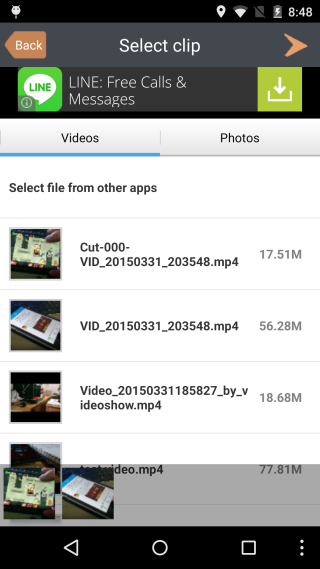
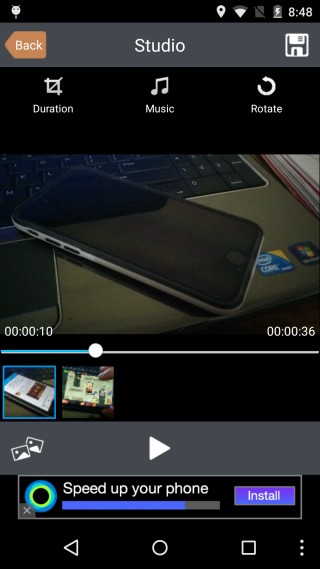
Legg til eller fjern lyd
Det er overraskende hvor vanskelig det var å finne det retteapp som kan dempe lyden til en video. Vi fikk ikke den nøyaktige funksjonaliteten vi ønsket, og måtte derfor improvisere litt. Appen for anledningen er AndroVid. Den lar deg legge til musikk fra enheten din. Velg videoen du vil legge til musikk til, og trykk på knappen 'Legg til musikk' øverst. Bla gjennom lyden du vil bruke, og balanser deretter volumet på musikksnittet og videoens originale lyd. For å dempe videoen fullstendig, reduser både originalvolumet og volumet til musikklippet til null. Du må velge en musikkfil for å dempe lyd. Det er ganske enkelt ingen andre veier rundt det.
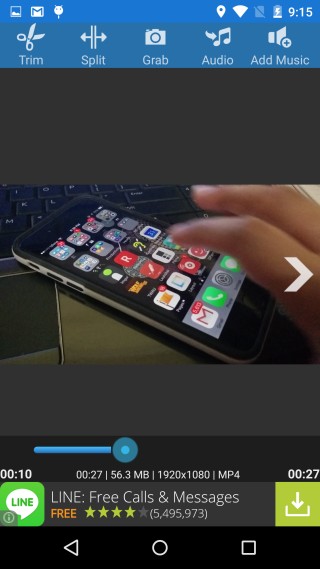
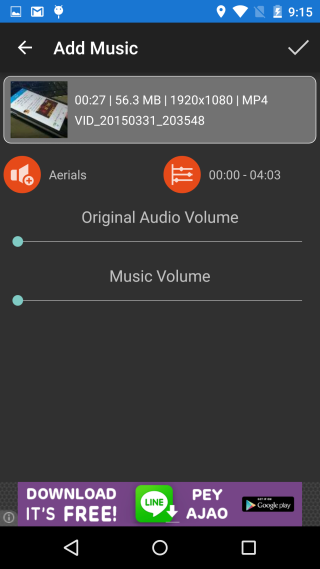
Legg til tekst på en video
En annen vanskelig å finne funksjonen var evnen tillegge til tekst i en video, men vi fant appen som gjør det veldig bra; Videopresentasjon. Velg videoen din og trykk på spilleren for å se knappene øverst. Undertittel-knappen lar deg legge til tekst. Du kan velge farge, plassering og varighet for hvor lenge teksten blir liggende på skjermen.
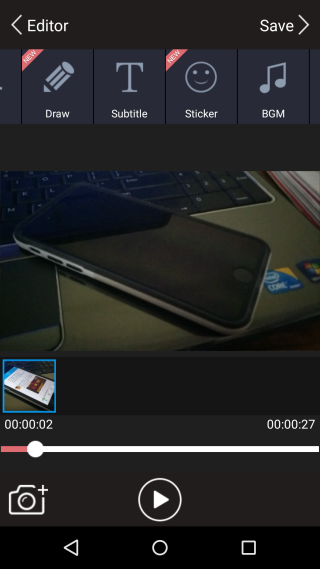
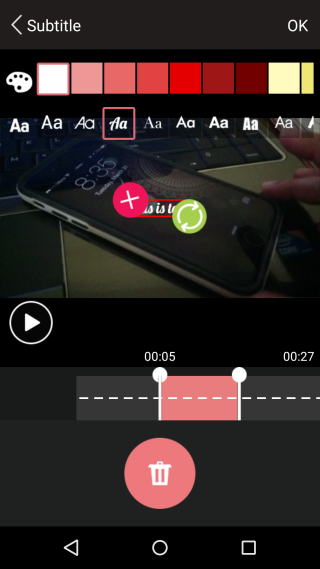
Kjenner du en flott videoredigeringsapp som gjør noe virkelig bra, og gratis? Gi oss beskjed i kommentarene.











kommentarer